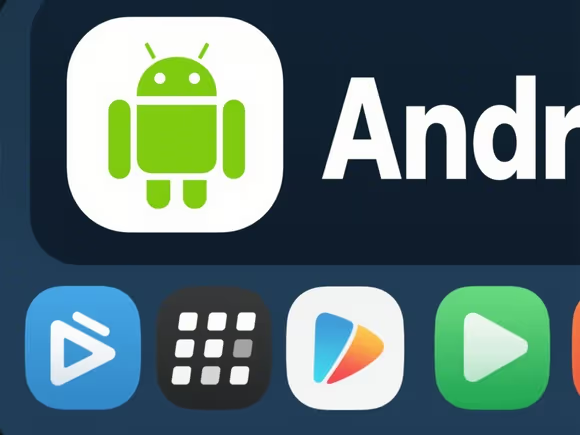
一、使用安卓模拟器(主流方案)
安卓模拟器是最常用的解决方案,它能在电脑上模拟安卓系统环境,支持安装 APK 文件或直接从应用商店下载应用。以下是推荐的模拟器及操作步骤:
1. 模拟器选择与下载
- BlueStacks:支持 Windows 和 macOS,兼容性强,适合日常应用和轻度游戏。官网提供一键安装包,下载后按提示完成安装。
- NoxPlayer(夜神模拟器):优化了游戏性能,支持多开和键盘映射,适合手游玩家。官网提供适配不同系统的版本,安装时需注意开启 VT 虚拟化技术以提升流畅度。
- Genymotion:专为开发者设计,支持高级调试功能和多设备模拟,需注册账号后下载。官网提供含 VirtualBox 的集成版本,适合需要测试应用兼容性的用户。
2. 安装与设置
- 启动模拟器:安装完成后,首次运行可能需要更新系统组件,等待初始化完成。
- 登录 Google 账号:若需从 Google Play 商店下载应用,需在模拟器中登录 Google 账号(部分模拟器支持跳过此步骤)。
- 调整性能参数:进入模拟器设置,根据电脑配置分配内存(建议至少 2GB)、CPU 核心数,并开启 OpenGL 硬件加速,以提升运行效率。
3. 下载与安装应用
- 方法一:应用商店下载
打开模拟器内置的应用商店(如 Google Play、应用宝),搜索目标应用并点击 “安装”。 - 方法二:手动安装 APK
从可信来源(如官网、正规应用市场)下载 APK 文件,直接拖拽到模拟器窗口或通过文件管理器找到 APK 文件,双击安装。
二、其他替代方案
若模拟器无法满足需求,可尝试以下方法:
1. Windows 10/11 原生支持(部分机型)
- APK 安装工具:部分 Windows 设备(如 Surface Duo)可通过 “开发人员模式” 直接安装 APK。在设置中开启该模式后,通过 USB 连接手机与电脑,使用文件传输功能将 APK 复制到手机并安装。
- 子系统(WSA):Windows 11 支持 “适用于 Android 的 Windows 子系统”,需从 Microsoft Store 下载安装。安装后可通过亚马逊应用商店或 APK 文件安装安卓应用,但兼容性有限,且对电脑配置要求较高(需开启 Hyper-V 虚拟化)。
2. 双系统安装
- 操作步骤:在电脑硬盘上划分一个分区,下载安卓系统镜像(如 LineageOS),使用工具(如 Universal USB Installer)制作启动盘,重启电脑后选择从 U 盘启动,按照提示完成安卓系统安装。安装完成后,开机时可选择进入 Windows 或安卓系统。
- 注意事项:此方法会格式化分区,需提前备份数据;且安卓系统对电脑硬件驱动支持有限,可能导致部分功能(如显卡、声卡)无法正常使用。
3. 云手机平台
- 远程运行:通过 “红手指”“蜂窝云手机” 等云服务,将安卓应用安装在云端服务器,用户可通过网页或客户端远程操控。此方法无需占用本地硬件资源,但需付费且依赖网络稳定性。
三、常见问题与解决方案
1. 模拟器运行卡顿
- 优化建议:关闭后台不必要的程序,在模拟器设置中降低分辨率、限制帧率,或升级电脑硬件(如增加内存、更换 SSD)。
2. 应用无法安装或闪退
- 排查步骤:
- 检查 APK 文件是否完整或损坏,尝试重新下载。
- 确认模拟器版本与应用兼容,部分应用可能不支持旧版安卓系统。
- 清理模拟器缓存,或在设置中重置应用偏好设置。
- 若提示 “解析包错误”,可能是 APK 文件未正确下载或来源不可信,建议从官方渠道获取。
3. 游戏操作不流畅
- 解决方案:使用模拟器自带的键盘映射功能,将按键与触屏操作绑定;或外接游戏手柄(需模拟器支持)。
四、安全与合规提示
- 来源可信:优先从官方应用商店或开发商官网下载 APK 文件,避免第三方破解版,以防植入病毒或恶意代码。
- 权限管理:安装应用时注意权限请求,避免授予不必要的敏感权限(如通讯录、摄像头)。
- 防封号风险:部分手游禁止使用模拟器登录,可能导致账号封禁。若需在模拟器中运行游戏,建议查看游戏官方规定或使用支持多开的模拟器(如雷电模拟器的 “渠道服兼容模式”)。
五、性能对比与选择建议
| 模拟器名称 | 适用场景 | 优势 | 劣势 |
|---|---|---|---|
| BlueStacks | 日常应用、轻度游戏 | 兼容性强,安装简单 | 占用资源较高 |
| NoxPlayer | 手游多开、重度游戏 | 性能优化好,支持多开 | 对低配电脑不友好 |
| Genymotion | 应用开发、测试 | 支持高级调试,模拟真实设备 | 需付费订阅,操作复杂 |
| 雷电模拟器 | 游戏玩家、多开需求 | 按键映射灵活,支持渠道服兼容 | 部分功能需付费解锁 |
根据使用需求选择模拟器:普通用户推荐 BlueStacks 或 NoxPlayer;开发者优先 Genymotion;游戏玩家可尝试雷电模拟器。若电脑配置较低,可选择 “逍遥模拟器” 或 “海马玩模拟器”,对硬件要求相对宽松。
通过以上方法,您可以在电脑上便捷地使用安卓软件。若遇到特殊问题,可参考模拟器官方帮助文档或联系技术支持。

